So greifen Sie auf iCloud auf Ihrem Android-Handy zu: 5 verschiedene Möglichkeiten
Mit iCloud können Sie Ihre E-Mails, Kontakte, Kalender, Aufgaben und Fotos auf Ihren Apple-Geräten synchronisieren. Aber was ist, wenn Sie sich entscheiden, von einem iPhone auf ein Android-Handy zu wechseln?
Apple spielt nicht immer gut mit anderen Ökosystemen, aber Sie können mit den richtigen Apps von Ihrem Android aus auf iCloud zugreifen.
Der Wechsel von iPhone zu Android ist einfacher als Sie denken
Wenn Sie nicht gerne vom iPhone zu Android wechseln, ist dies völlig verständlich. Immerhin handelt es sich um völlig unterschiedliche Plattformen mit Null-Kreuz-Kompatibilität.
Dank verschiedener Apps und Dienste können Sie von Android aus auf iCloud zugreifen. So können Sie:
- Greifen Sie auf iCloud-E-Mails zu
- Synchronisieren Sie iCloud-Kontakte
- Zeigen Sie Ihren iCloud-Kalender an
- Apple Notes anzeigen
- Erinnerungen synchronisieren
Lesen Sie weiter, um herauszufinden, wie Sie von Android aus eine Verbindung zu iCloud herstellen können.
1. Zugriff auf iCloud Mail unter Android
Jedes Android-Gerät wird mit der Google Mail-App geliefert. Sie können diese konfigurieren, um auf Ihr iCloud-E-Mail-Konto zuzugreifen.
So generieren Sie ein App-Passwort für Ihre iCloud-E-Mail:
- Gehen Sie zur Apple ID-Seite und melden Sie sich an.
- Suchen Sie auf der Seite Verwalten nach Sicherheit . Klicken Sie unter App-spezifische Kennwörter auf Kennwort generieren .
- Sie werden aufgefordert, eine Beschreibung für das Kennwort einzugeben und dann auf Erstellen zu klicken.
- Notieren Sie sich das Passwort, da Sie es in Kürze benötigen.
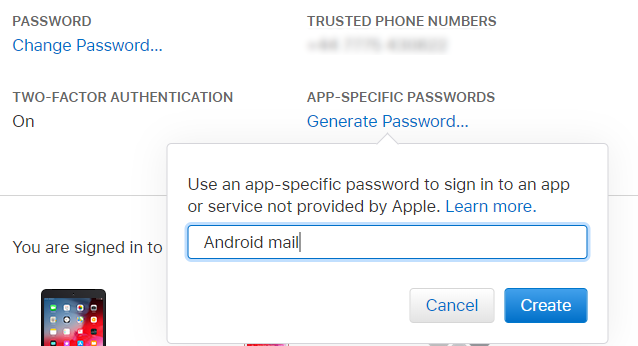
Als nächstes auf Ihrem Android-Handy:
- Öffnen Sie Google Mail und wählen Sie die Menüschaltfläche oben links.
- Tippen Sie auf den Kontoauswahlpfeil und wählen Sie Konto hinzufügen .
- Geben Sie Ihre iCloud-E-Mail-Adresse und das gerade erstellte Passwort ein und klicken Sie dann auf Weiter .
Google Mail erledigt den Rest. Augenblicke später wird Ihr iCloud-E-Mail-Konto in der Google Mail-App angezeigt.
2. Synchronisieren von iCloud-Kontakten mit Android
Das Synchronisieren Ihrer Kontakte zwischen iCloud und Android ist relativ einfach. Es ist nur eine kleine Hürde, als Ihre iPhone- und Mac-Kontakte zu synchronisieren .
Öffnen Sie iCloud.com im Browser Ihres Computers und melden Sie sich an. Öffnen Sie Kontakte und wählen Sie die Kontakte aus, die Sie exportieren möchten. Klicken Sie dann auf das Zahnradsymbol, wählen Sie vCard exportieren und speichern Sie die VCF-Datei auf Ihrem Computer.
Übertragen Sie diese Daten anschließend entweder über USB oder mithilfe des Cloud-Speichers auf Ihr Android-Telefon . Öffnen Sie unter Android Kontakte , tippen Sie auf das Menü und gehen Sie zu Einstellungen> Importieren . Suchen Sie hier nach der VCF-Datei und importieren Sie die Kontakte.
Beachten Sie, dass Sie diese VCF-Datei auch in Ihrem Desktop-Webbrowser in Google Kontakte importieren können.
Das Synchronisieren von Kontakten mit dieser Methode ist die zuverlässigste Option. Mehrere Entwickler haben jedoch Apps zum Synchronisieren von iCloud-Kontakten mit Android erstellt. Wenn Sie die Kontaktsynchronisierung lieber automatisieren möchten, probieren Sie eine dieser Apps aus. Beachten Sie nur, dass sie seit einiger Zeit keine Updates mehr gesehen haben.
Download : SmoothSync für Cloud-Kontakte (4 US-Dollar) | CardDAV-Sync (kostenlos)
3. Anzeigen des iCloud-Kalenders unter Android
CalDAV Sync vom selben Entwickler wie SmoothSync für Cloud-Kontakte ist eine App, mit der Sie jeden CalDAV- oder Webcal-Kalender mit Ihrem Android-Gerät synchronisieren können.
Obwohl es nicht kostenlos ist, ist es den Preis wert, wenn Sie iCloud und Android synchronisieren möchten.
Um es zu benutzen:
- Öffnen Sie zunächst icloud.com und melden Sie sich an.
- Klicken Sie auf Kalender und wählen Sie im linken Menü den Kalender aus, den Sie synchronisieren möchten.
- Aktivieren Sie das Kontrollkästchen Öffentlicher Kalender und klicken Sie auf E-Mail-Link, wenn die WebCal-URL angezeigt wird.
- Senden Sie die URL an eine E-Mail-Adresse, auf die Sie von Ihrem Android-Gerät aus zugreifen können.
- Installieren Sie unter Android die CalDAV Sync- App.
- Sammeln Sie die E-Mail-Nachricht auf Ihrem Android-Gerät und kopieren Sie die Kalender-URL.
- Öffnen Sie CalDAV Sync und wählen Sie Konto hinzufügen> WebCal .
- Fügen Sie die URL ein, klicken Sie auf Weiter und passen Sie die Einstellungen nach Bedarf an. Klicken Sie auf Fertig, wenn Sie fertig sind.
Ihr iCloud-Kalender wird jetzt in der Kalender-App Ihres Telefons angezeigt!
Herunterladen : CalDAV-Sync ($ 3)
4. Anzeigen von Apple Notes unter Android
Das Synchronisieren Ihrer Notizen von Apples nützlicher Notes-App mit Ihrem Android-Gerät ist einfach, weist jedoch einige Einschränkungen auf.
Öffnen Sie zum Synchronisieren Ihrer Notizen die Systemeinstellungen auf Ihrem Mac und klicken Sie auf Internetkonten . Wählen Sie das Google-Konto aus, das Ihrem Android-Gerät zugeordnet ist.
Hier sehen Sie einige Elemente, die Sie mit Ihrem Telefon synchronisieren können. Wenn Sie Notizen auswählen, wird alles, was Sie der Notizen-App hinzufügen, an Ihr Telefon gesendet. Es wird in Ihrer Google Mail-App unter der neuen Bezeichnung " Notizen " angezeigt .
Dies hat einen Nachteil: Wenn Sie Ihre Notizen mit Ihrem Telefon synchronisieren, werden sie nicht mit iCloud synchronisiert. In Ihrer Apple Notes Desktop-App sehen Sie, dass Sie Notizen unter der Überschrift "Google" und Notizen unter der Überschrift "iCloud" haben - sie werden nicht an beide weitergeleitet.
Das ist ärgerlich, aber wenn Sie bestimmte Notizen haben, dass Sie nur Ihr Telefon benötigen, können Sie sie dorthin schieben. Die anderen können dann in iCloud gesichert werden.
Die Hauptbeschränkung dieser Methode besteht darin, dass Sie Ihre Notizen nicht von Ihrem Telefon aus bearbeiten können. Natürlich können Sie jederzeit zu Evernote oder Google Keep wechseln und Ihre Notizen überall auf jedem Gerät zum Lesen und Bearbeiten zur Verfügung haben.
5. Synchronisieren von Apple Reminders unter Android
Verwenden Sie die App "Erinnerungen" von Apple, um Ihre Aufgaben im Auge zu behalten? Wenn Sie CalDAV-Sync oder SmoothSync verwenden, können Sie diese einfach mit Ihrem Android-Telefon synchronisieren, indem Sie OpenTasks vom selben Entwickler herunterladen.
Da CalDAV die Synchronisierung von Aufgaben unterstützt, verwendet OpenTasks einfach die von der anderen App eingerichtete CalDAV-Verbindung, um Ihre Erinnerungen zu erhalten. OpenTasks ist jedoch einfach. Es bietet nicht viele zusätzliche Funktionen und vermittelt ein ähnliches Gefühl wie die Reminders-App auf Ihrem Mac, iPad oder iPhone.
Wenn Sie nicht vorhaben, CalDAV-Sync oder SmoothSync zu verwenden, haben Sie leider kein Glück. Eine App, die dies einmal angeboten hat, ist nicht mehr verfügbar. Wir empfehlen , zu einer anderen Aufgaben -App zu wechseln, die plattformübergreifend synchronisiert wird.
Download: OpenTasks (kostenlos)
Das Herstellen einer Verbindung zu Apple iCloud unter Android ist einfach
Das Synchronisieren von iCloud und Ihrem Android-Gerät kann einige Zeit dauern. Die Mühe lohnt sich jedoch, wenn Sie über E-Mails, Kontakte, Kalender und andere Daten verfügen, die Sie auf Ihren verschiedenen Geräten synchronisieren möchten.
Dies sind nicht Ihre einzigen Optionen für den Zugriff auf iCloud auf Geräten, die nicht von Apple stammen.
Bildnachweis: GaudiLab / Depositphotos
